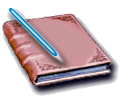Программирование и комп-ры : Работа с электронными таблицами Excel. Работа с графическим пакетом Corel Draw
Работа с электронными таблицами Excel. Работа с графическим пакетом Corel Draw
Министерство образования и науки Российской Федерации
Южно-Уральский Государственный Университет
Архитектурно-строительный факультет
Кафедра строительных конструкций и инженерных сооружений
Курсовая работа
Выполнил: студент
группы АС-107
Проверил: Козьмин Н.Б.
г. Челябинск
2004г
| |
|Содержание. |
|1. Содержание……………………………………………………………………………………..2 стр. |
|2. Задание на курсовую работу …………………………………………………………………3 стр. |
|3. Сведения об авторе ……………………………………………………………………………4 стр. |
|4. Аннотация ………………………………………………………………………………………5 стр. |
|5. Часть 1.Работа с электронными таблицами Excel…………………………………………6 стр. |
|6. Часть 2.Работа с графическим пакетом Corel Draw……………………………………….8 стр. |
| |
| |
| |
| |
| |
| |
| |
|290500.АС-107.03-335. |
| |
| |
| |
| |
| |
| |
| |
| |
| |
|Изм |
|К-во |
|Лист |
|№Док. |
|Подпись |
|Дата |
| |
| |
|Зав.каф. |
| |
| |
| |
|Курсовая работа |
|по Информатике |
|Стадия |
|Лист |
|Листов |
| |
|Руководит. |
| |
| |
| |
| |
|2 |
| |
| |
|Нор.конт. |
| |
| |
| |
|ЮУрГУ |
|СКиИС |
| |
|Проверил |
|Козьмин Н.Б |
| |
| |
| |
| |
|Выполнил |
| |
| |
| |
| |
| |
|7. Литература……………………………………………………………………………………..10 стр. |
|Сведения об авторе |
| |
|Иван Викторович – студент ЮУрГУ обучается на Архитектурно - строительном |
|факультете по специальности ГСиХ. |
|Родился и вырос в городе Челябинске закончил школу и поступил в политехнический |
|техникум, по окончание оного поступил в университет. |
|Дальнейшие планы- получить профессию, которая пригодиться в недалёком будущем. |
| |
| |
| |
| |
| |
| |
| |
| |
| |
| |
| |
| |
| |
| |
| |
| |
| |
| |
| |
| |
| |
| |
| |
| |
| |
| |
| |
| |
| |
| |
| |
| |
| |
| |
| |
| |
| |
| |
| |
| |
| |
| |
| |
| |
| |
| |
| | | | | | |Лист|
| | | | | |290500.АС-107.03-335. | |
| | | | | | |4 |
|Изм |Лист|№ Докум |Подпись |Дата| | |
|Часть 1. Работа с электронными таблицами Excel |
|Описание порядка построения графика и линии тренда в электронных таблицах Excel |
|Для построения графика заданной функции и линии тренда необходимо сначала |
|построить таблицу значений заданной функции в зависимости от значений |
|аргумента. Значения функции находим непосредственно по графику, приведенному в |
|задании курсовой работы. Затем по найденным значениям в электронных таблицах |
|Excel строим таблицу, на основе которой впоследствии будет построен график. |
|x |
|y |
| |
|100 |
|230 |
| |
|150 |
|280 |
| |
|200 |
|290 |
| |
|250 |
|330 |
| |
|300 |
|375 |
| |
|350 |
|425 |
| |
|400 |
|410 |
| |
|450 |
|460 |
| |
|500 |
|550 |
| |
|600 |
|621 |
| |
|700 |
|680 |
| |
|800 |
|740 |
| |
|Для построения графика выделим область построения таблицы и вызовем МАСТЕР |
|ДИАГРАММ. Выберем тип графика ГРАФИК. Затем нажмем кнопку ДАЛЕЕ и в закладке РЯД |
|заполним окошки ЗНАЧЕНИЯ и ПОДПИСИ ПО ОСИ Х. В окошко ЗНАЧЕНИЯ введем диапазон |
|значений функции из построенной таблицы, а в окошко ПОДПИСИ ПО ОСИ Х значения |
|аргумента из той же таблицы. Затем в окошке РЯД удалим РЯД2 и нажмем кнопку |
|ДАЛЕЕ. В закладке ЗАГОЛОВКИ заполним окошки НАЗВАНИЕ ДИАГРАММЫ, ОСЬ Х и ОСЬ У. В |
|закладке ОСИ поставим галочки в окошках ОСЬ Х и ОСЬ У. В закладке ЛИНИИ СЕТКИ |
|отметим галочками окошки ОСНОВНЫЕ ЛИНИИ по оси ОХ и ОУ. В закладке ЛЕГЕНДА |
|уберем галочку из окошка ДОБАВИТЬ ЛЕГЕНДУ и нажмем кнопку ДАЛЕЕ. В появившемся |
|окне РАЗМЕЩЕНИЕ ДИАГРАММЫ отметим галочкой окошко ПОМЕСТИТЬ ДИАГРАММУ НА |
|ИМЕЮЩЕМСЯ ЛИСТЕ и нажмем кнопку ГОТОВО. |
|После выполнения вышеперечисленных действий на имеющемся листе будет размещен |
|график заданной функции, для которого нужно построить линию тренда. |
|Для построения линии тренда по заданному графику нажатием левой кнопки мыши |
|выделим построенный график и, не убирая указатель мыши с графика, нажмем правую |
|кнопку. В появившемся контекстном меню выберем опцию ДОБАВИТЬ ЛИНИЮ ТРЕНДА. Для |
|того, чтобы на графике были показаны уравнение функции со статистическими |
|характеристиками, в появившемся окне в закладке ПАРАМЕТРЫ установим галочки в |
|окошках ПОКАЗЫВАТЬ УРАВНЕНИЕ НА ДИАГРАММЕ и ПОМЕСТИТЬ НА ДИАГРАММУ ВЕЛИЧИНУ |
|ДОСТОВЕРНОСТИ АППРОКСИМАЦИИ (R^2). В закладке ТИП будем поочередно выбирать все |
|имеющиеся типы линий тренда до тех пор, пока величина достоверности |
|аппроксимации не достигнет максимума. Линию тренда с наибольшей величиной |
|достоверности аппроксимации выведем на имеющуюся диаграмму. |
|Для большей наглядности выведенное на экран уравнение заданной функции со |
|статистическими характеристиками поместим над построенным графиком функции, |
|изменим шрифт на жирный и применим какие-либо способы заливки. Для этого |
|указателем мыши выделим область размещения уравнения функции и, при нажатой левой|
|кнопке, переместим эти данные в нужное нам место. После этого нажмем правую |
|кнопку мыши и в появившемся контекстном меню выберем опцию ФОРМАТ ПОДПИСЕЙ |
|ДАННЫХ, затем в закладке ВИД выберем нужный способ заливки, а в закладке ШРИФТ |
|установим нужный шрифт. |
|После выполненных действий на имеющемся листе электронных таблиц Excel будет |
|расположена таблица значений заданной функции и диаграмма, на которой будут |
|расположены график заданной функции, линия тренда и уравнение функции со |
|статистическими характеристиками |
| |
| |
| |
| |
| |
| |
| |
| |
| |
| |
| | | | | | |Лист|
| | | | | |290500.АС-107.03-335. | |
| | | | | | |6 |
|Изм |Лист|№ Докум |Подпись|Дата| | |
| |
| |
| |
| |
| |
| |
| |
| |
| |
|[pic] |
| |
| |
| |
| |
| |
| |
| |
| |
| |
| |
| |
| |
| |
| |
| |
| |
| |
| |
| |
| |
| |
| |
| |
| |
| |
| | | | | | |Лис|
| | | | | |290500.АС-107.03-335. |т |
| | | | | | |7 |
|Изм|Лис|№ Докум |Подпис|Дат| | |
| |т | |ь |а | | |
|Часть 2. Работа с графическим пакетом Corel Draw |
|Описание выполнения восстановления фрагмента карты |
|Для выполнения восстановления фрагмента карты в первую очередь в графический |
|пакет Corel Draw импортируется файл со сканированным изображением карты, |
|приведенной в задании на курсовую работу. Для удобства работы следует изменить |
|цвет фрагмента карты на розовый. Для этого выберем инструмент ИНТЕРАКТИВНАЯ |
|ПРОЗРАЧНОСТЬ, затем установим вид прозрачности СПЛОШНАЯ и в появившемся окошке |
|выберем ЗЕЛЕНЫЙ. |
|Импортированный файл разместим на Слое 1 и в диспетчере объектов сделаем |
|неактивным указатель КАРАНДАШ, чтобы ничего нельзя было исправить в исходном |
|файле. Восстановление фрагмента карты будем выполнять на Рабочем слое. Для этого |
|сделаем его активным в диспетчере объектов, а также активизируем указатели |
|ГЛАЗ и КАРАНДАШ. Теперь все выполняемые действия будут отображаться на Рабочем |
|слое, а Слой 1 будет оставаться неизменным. |
|Для более быстрого и удобного выполнения работы воспользуемся инструментом |
|ДИСПЕТЧЕР ВИДОВ, который позволяет быстро изменять масштаб фрагмента карты с |
|помощью нажатия левой кнопкой мыши на соответствующие указатели увеличения или |
|уменьшения масштаба. |
|После выполнения вышеперечисленных действий можно приступать к непосредственному |
|выполнению задания курсовой работы. Для восстановления фрагмента карты нам нужно|
|будет воспользоваться такими инструментами как: указатель, кривая Безье, |
|прямоугольник, эллипс, текст, заливка, свободное преобразование, форма, |
|соединительная линия. |
|Инструмент УКАЗАТЕЛЬ позволяет выделять нужный объект для выполнения каких-либо |
|действий. С помощью инструмента КРИВАЯ БЕЗЬЕ можно максимально точно |
|обрисовывать кривые линии. Для этого нужно установить достаточно большой масштаб,|
|чтобы кривую было хорошо видно, и, выбрав данный инструмент, сначала левой |
|кнопкой мыши выделим начало кривой, а затем через достаточно малые промежутки |
|будем устанавливать точки на кривой, последнюю точку установим в конце кривой |
|линии. После этого, выделив обрисованную кривую с помощью указателя, в |
|появившихся на панели инструментов окошках можно изменить толщину и стиль абриса,|
|а также выбрать, при необходимости, форму начального и конечного наконечников. |
|Изменить форму кривой линии можно с помощью инструмента ФОРМА. Прямую линию можно|
|нарисовать с помощью инструмента СОЕДИНИТЕЛЬНАЯ ЛИНИЯ. Инструменты ПРЯМОУГОЛЬНИК |
|и ЭЛЛИПС позволяют обрисовывать объекты правильной формы, например здания или |
|какие-либо условные знаки в виде небольших окружностей. Все текстовые данные, |
|имеющиеся на фрагменте карты, наносятся при помощи инструмента ТЕКСТ. Инструмент |
|СВОБОДНОЕ ПРЕОБРАЗОВАНИЕ используется для поворота текстовых данных на какой-либо|
|угол. ЗАЛИВКА используется для заливки цветом объектов с замкнутым контуром.. |
| |
| |
| |
| |
| |
| |
| |
| | | | | | |Лис|
| | | | | |290500.АС-107.03-335. |т |
| | | | | | |8 |
|Изм|Лис|№ Докум |Подпис|Дат| | |
| |т | |ь |а | | |
| |
|Иван Викторович |
|Курсовая работа по информатике |
| |
|Данная курсовая работа состоит из двух частей. Первая часть содержит работу в |
|электронных таблицах Excel, которая заключается в построении графика заданной |
|функции и линии тренда с указанием на графике уравнения функции и статистических|
|характеристик. Вторая часть содержит работу с графическим пакетом Corel Draw и |
|представляет собой восстановление фрагмента карты со сканированного изображения. |
|Также в работе приведены подробные пояснения по выполнению обеих частей. |
|Текстовая часть курсовой работы выполнена с использованием редактора MS Word. |
| |
|Страниц 10, таблиц 1, рисунок 1, график 1. |
| |
| |
| |
| |
| |
| |
| |
| |
| |
| |
| |
| |
| |
| |
| |
| |
| |
| |
| |
| |
| |
| |
| |
| |
| |
| |
| |
| |
| |
| |
| |
| |
| |
| |
| |
| |
| |
| |
| | | | | | |Лис|
| | | | | |290500.АС-107.03-335. |т |
| | | | | | |5 |
|Изм|Лис|№ Докум |Подпис|Дат| | |
| |т | |ь |а | | |
| |
|Список литературы |
| |
|Симонович С., Евсеев Г. Практическая информатика. Учебное пособие. – М.: |
|АСТ-ПРЕСС: Инфорком-Пресс, 2000. – 480 с. |
|Симонович С., Евсеев Г., Алексеев А. Специальная информатика. Учебное пособие. |
|Универсальный курс. – М.: АСТ-ПРЕСС: Инфорком-Пресс, 1999. – 480 с. |
|Резников Ф.А. Быстро и легко осваиваем работу на компьютере.: Практ. Пособ. – |
|М.: ЛУЧШИЕ КНИГИ, М.: Издательство Триумф, 1999 – 480 с. |
|Фигурнов В.Э. IBM PC для пользователя. Краткий курс. – М.: ИНФРА – М , |
|2001.-480с. |
|Коляда М.Г. Окно в удивительный мир информатики. – Д.: Сталкер, 1997. - 448 с.|
| |
|Гусева А.И. Учимся информатике. – М.: «Диалог-МИФИ»,2001. – 384с. |
|Пономаренко С. Corel Draw9. – СПб. 15ХВ – Санкт –Петербург, 1999. – 560с. |
|Винтер Р., Винтер П. Microsoft Office95 в подлиннике: Пер. с англ.- СПб: BHV- |
|Санкт-Петербург, 1996 – 1056 с. |
| |
| |
| |
| |
| |
| |
| |
| |
| |
| |
| |
| |
| |
| |
| |
| |
| |
| |
| |
| |
| |
| |
| |
| |
| |
| |
| |
| |
| |
| |
| |
| |
| | | | | | |Лис|
| | | | | |290500.АС-107.03-335. |т |
| | | | | | |10 |
|Изм|Лис|№ Докум |Подпис|Дат| | |
| |т | |ь |а | | |
|